wps简单制作个性化的精美文本框
摘要:word是常用的办公软件,里面的功能非常多,word里的文本框大家应该不陌生,但是很多朋友都不是很清楚,下面小编为大家分享word简单制作个...
word是常用的办公软件,里面的功能非常多,word里的文本框大家应该不陌生,但是很多朋友都不是很清楚,下面小编为大家分享word简单制作个性化的精美文本框方法,推荐到查字典教程网,下面就给大家分享一下!
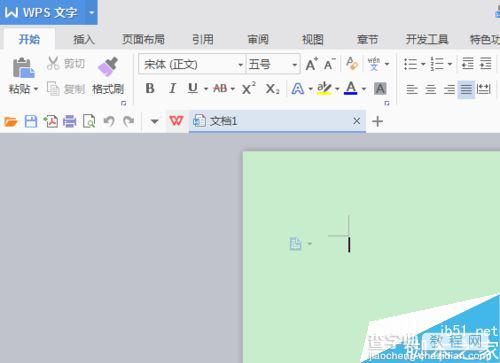
步骤
1、进入wps文字,点击插入,然后文本框
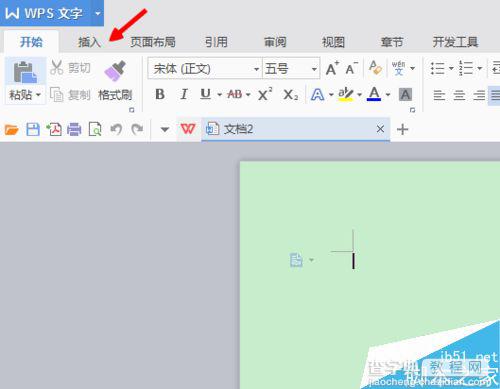
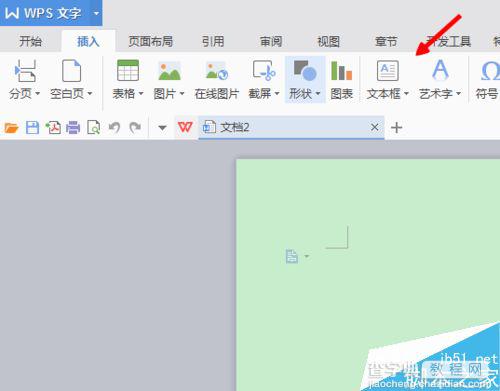
2、在空白的地方画一个方框出来
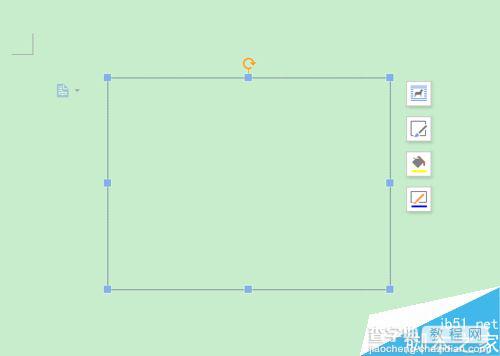
3、点击形状,有许多图形可以选择,选一个自己喜欢的
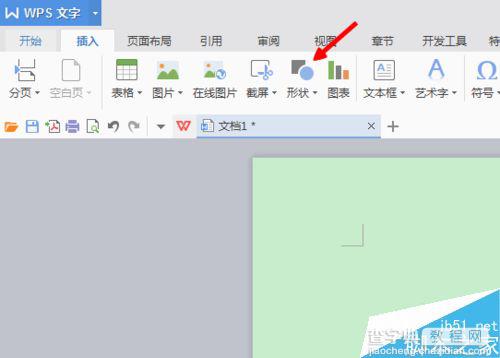
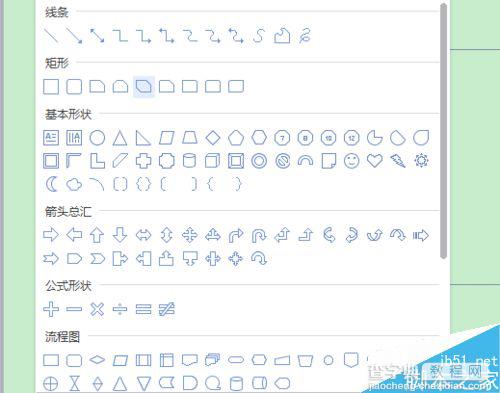
4、在方框里拉伸出来
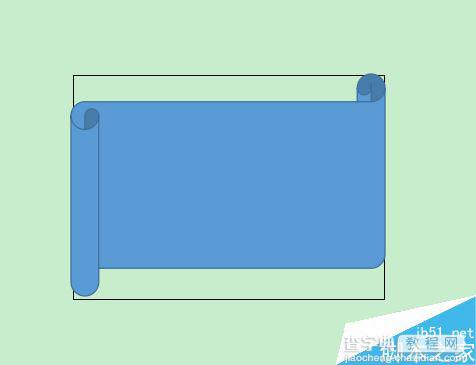
5、这是可以更改文本框的颜色了,自己在网上找一个或者用软件里自带的,我选择一张图片,打开
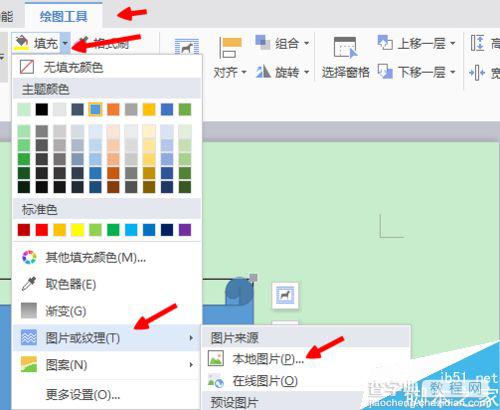
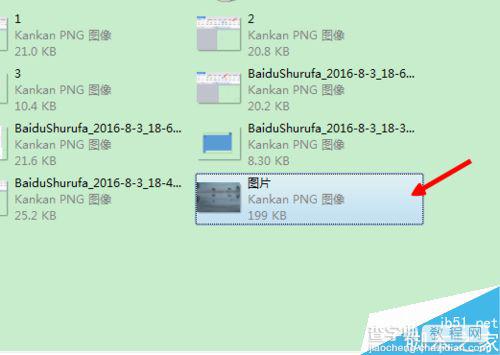
6、文本框的颜色就变成了自己设置的背景,这时可以添加文字了,想输什么就输什么,很简单就完成了

以上就是wps简单制作个性化的精美文本框方法介绍,操作很简单的,大家按照上面步骤进行操作即可,希望能对大家有所帮助!
【wps简单制作个性化的精美文本框】相关文章:
下一篇:
在word文档中怎么制作星期表格?
